金仕达卫宁THIS医院信息管理系统操作手册医技收费操作手册
金仕达卫宁THIS4医院信息管理系统操作手册系统设置

金仕达卫宁THIS4医院信息管理系统操作手册系统设置一、系统概述金仕达卫宁THIS4医院信息管理系统是一个全面、高效、可靠、易用的医疗信息化解决方案,旨在提高医院运营效率,提升医疗服务质量,保障患者安全。
系统设置是正确使用本系统的前提,本手册将详细介绍系统的设置步骤和操作方法。
二、系统设置流程1、登录系统在开始使用本系统之前,需要先登录系统。
根据用户角色(如医生、护士、行政人员等)的不同,系统登录界面会有所区别。
在登录界面上,输入用户名和密码,选择正确的角色,点击“登录”按钮进入系统。
2、基础数据设置在登录系统后,需要进行基础数据设置。
包括医院信息、科室设置、人员信息等。
这些信息是系统运行的基础,需要准确无误地录入。
3、系统权限设置系统权限设置是确保系统安全的重要环节。
管理员可以根据用户角色和职务的不同,设置不同的权限。
例如,医生可以查看患者的病历和处方信息,但不能编辑;护士可以编辑护理记录,但不能查看处方信息。
4、业务流程设置业务流程设置是针对医院日常工作的具体流程进行定制和优化的过程。
例如,新病人的入院流程、病人的出院流程、药品的采购流程等。
管理员可以根据医院的实际情况,对业务流程进行设置和优化。
5、数据统计与分析数据统计与分析是医院信息管理系统的重要功能之一。
通过对数据的统计和分析,可以了解医院的运营状况,为决策提供数据支持。
管理员可以根据需要,自定义数据统计和分析的报表和图表。
三、系统操作指南1、用户登录在电脑或移动设备上打开浏览器,输入系统,进入登录界面。
根据提示输入用户名和密码,选择角色,点击“登录”按钮进入系统。
2、基础数据设置在系统主界面上,点击“基础数据”菜单,进入基础数据设置页面。
在此页面上,可以录入医院信息、科室设置、人员信息等基础数据。
在录入过程中,要确保数据的准确性和完整性。
3、系统权限设置在系统主界面上,点击“系统管理”菜单,进入系统权限设置页面。
在此页面上,管理员可以设置不同用户角色的权限。
卫宁医疗信息系统用户操作手册

恒大健康管理中心医疗信息系统操作指引(1.0)1.引言1.2系统功能简介《恒大健康管理中心医疗信息系统》具有如下功能和特性:●严格按照软件工程的方法设计开发,并全面遵国家业务规范和数据集规范要求;●界面友好美观,操作方便,易学易用,触类旁通。
1.2系统环境要求网络配置:您的计算机必须能连接到互联网内。
硬件配置:您的计算机不应低于如下配置,否则将会影响系统稳定和性能。
❑CPU:2.0及以上,至少内存4G及以上,40G及以上硬盘空间,键盘及鼠标一个。
操作系统:WindowsXP/Win7简体中文版。
屏幕设置:1024*768及以上分辨率1.3系统使用简介恒大健康管理中心医疗信息系统使用简介流程如下:1、计算机必须能连接到互联网内。
2、通过浏览器打开http://121.40.74.102:85/netchss/(网址),进入系统下载界面(图一)。
4、点击“运行”下载客户端安装包,安装完毕,在电脑“开始”可看到“恒大健康管理信息系统”,可将快捷方式放桌面。
点击进入程序。
5、根据系统管理员分配的系统账号进行登录系统,如无法登录需要获得系统登录账号。
6、如果登录后无法见到需要使用的系统模块,请相关系统管理人员分配权限。
7、系统正常登录后,主界面如图(二)所示。
图(一)图(二)1.系统功能操作说明2.1门诊诊疗.2.1.1 挂号管理在系统主界面中选择“门诊诊疗”→“挂号管理”菜单项,进入“门诊挂号”窗口。
对待进行门诊挂号的病人进行挂号。
1.输入“姓名”回车(若使用诊疗卡,则选择磁卡类型,输入磁卡号),如果有该病人就诊记录则直接双击选择,没有则在弹出的窗口进行病人信息登记,登记完毕后保存,然后选择挂号类别、科室和门诊项目,点击保存,在弹出的收费窗口单击确定,实现挂号。
注:其中单击,进入病人信息管理界面,查看病人的信息;单击左下角的“新病人”,开始给新病人挂号。
(挂号录入支付费用)(填写病人基本信息).2.1.2 医生工作站在系统主界面中选择“门诊诊疗”→“医生工作站”菜单项,进入“门诊医生站”窗口。
金仕达卫宁THIS4医院信息管理系统操作手册-护士站操作手册
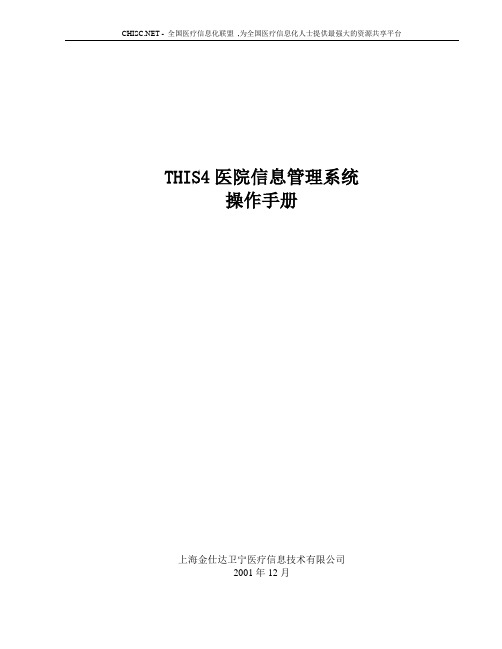
- 全国医疗信息化联盟,为全国医疗信息化人士提供最强大的资源共享平台THIS4医院信息管理系统操作手册上海金仕达卫宁医疗信息技术有限公司2001年12月文件编号:WN-QR-操作手册-1.0版本 <1.2>修订历史记录目录1功能描述 (5)1.1登陆 (5)2.病区管理 (6)2.1 病区事务 (6)2.1.1 入区 (6)2.1.2 取消入区 (7)2.1.3 转区 (8)2.1.4 出区 (9)2.2.5 出区召回 (10)2.1.6 ICU登记 (11)2.1.7 ICU产房转出 (12)2.1.8 婴儿登记 (13)2.1.9 公药领用 (14)2.1.10 病人诊断修改 (15)2.1.11 护士工作站 (16)2.2 床位管理 (18)2.2.1 床位映射 (18)2.2.2 转床 (19)2.2.3 包床 (21)2.3 医嘱管理 (22)2.3.1 医嘱审核 (22)2.3.2 医嘱执行 (23)2.3.4 医嘱修正 (26)2.3.5 医嘱交班 (27)2.3.6 护士排班 (27)2.3.7 护理记录 (28)2.3.8:手术安排查询 (29)2.3.9:手术申请修改 (31)2.4 记帐 (32)2.4.1:病人退药 (32)2.4.2:病区退药 (34)2.4.3:补记帐 (35)2.4.4:补记帐作废 (37)2.5 查询 (38)2.5.1:单据打印 (38)2.5.2:申请单查询 (39)2.5.3:在院病人催款 (40)2.5.4:病人信息查询 (42)2.5.5:病人医嘱查询 (43)2.5.6:小处方查询 (44)2.5.7:病人退药查询 (46)2.5.8:病区退药查询 (47)2.5.9:病区领药查询 (48)2.5.10:补液观察记录单 (50)2.5.11:病区新开医嘱查询 (52)2. 6设置 (53)2.6.1 床位代码设置 (53)2.6.2 护士排班设置 (54)1功能描述1.1登陆首先点击屏幕上“护士站”图标,进入如下界面,输入职工代码,按“回车键”,显示相应职工姓名,然后输入工作密码,注意:“工作密码”必须保密。
金仕达卫宁THIS4医院信息管理系统操作手册_手术管理
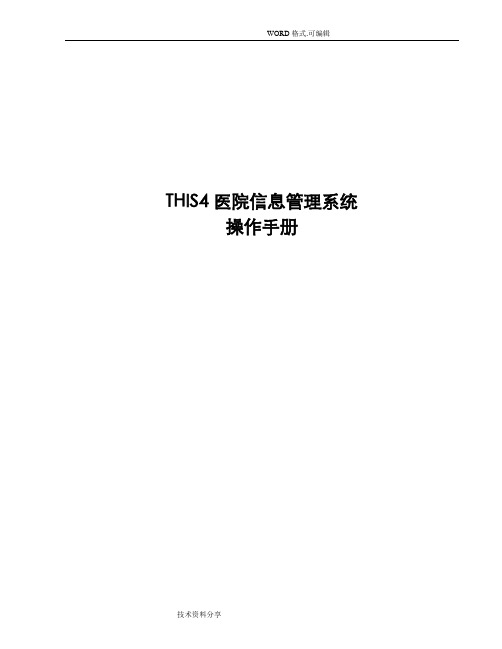
THIS4医院信息管理系统操作手册上海金仕达卫宁医疗信息技术有限公司2001年12月文件编号:WN-QR-操作手册-1.0版本<1.2>修订历史记录目录1系统概述 (5)1.1功能概述 (5)1.2系统功能图 (5)1.3系统启动 (5)1.4总体业务流程 (6)1.5基本操作说明 (6)2功能模块操作指南 (7)2.1手术工作 (7)2.1.1手术安排 (7)2.1.2手术情况录入 (10)2.1.3手术费用录入 (11)2.1.4汇总领药 (13)2.1.5麻醉协议书 (14)2.1.6护士排班 (15)2.2查询 (16)2.2.1手术查询 (16)2.3报表 (18)2.3.1外挂报表 (18)2.4设置 (20)2.4.1手术麻醉协定设置 (20)2.4.2手术室设置 (22)2.4.3手术等级代码设置 (23)2.4.4手术房间设置 (24)2.4.5切口等级设置 (26)2.4.6手术麻醉科室对应设置 (27)2.5门诊手术工作 (28)2.5.1门诊手术安排 (28)1 系统概述1.1功能概述1.2系统功能图图3-2-1 功能图1.3系统启动点击桌面上的快捷方式,就可以启动本系统。
系统启动以后,首先出现一个登录界面(图3-2),输入职工代码和工作密码后,点击“登录”即可进入本系统。
图3-3-1 登录窗口系统的主界面由以下四个功能区组成:系统菜单区、快捷菜单区、系统工作区和状态显示区。
图3-3-2 医院信息管理系统主界面——手术管理1.4总体业务流程1.5基本操作说明一、基本术语●点击:按鼠标左键一次;●双击:快速点击鼠标左键两次;●右键菜单:点击鼠标右键后弹出的菜单;●选中:点击在项目前的选择框,出现打勾标志;●单选题:在系统提供的下拉或列表选项中选择一条;●多选题:在系统弹出的多项选择窗口中选择一条或多条选项;●简码输入:在输入框中输入所需内容的拼音首字,如“异常”的拼音首字为“yc”,然后按“↓”键,系统会自动填写对应的内容;●功能导航菜单:在业务主界面左侧的滚动菜单。
金仕达卫宁this医院信息管理系统操作手册-门诊挂号
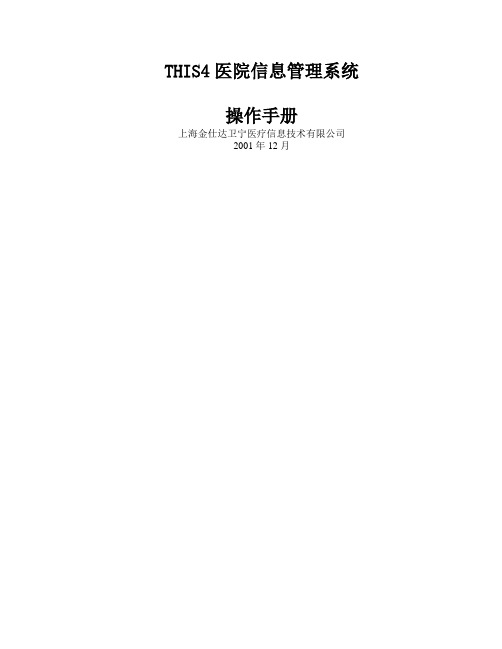
THIS4医院信息管理系统操作手册上海金仕达卫宁医疗信息技术有限公司2001年12月文件编号:WN-QR-操作手册-1.0版本 <1.2>修订历史记录1基本操作1.1日常工作图4-1-1 日常工作1.1.1基本信息登记一、功能说明该模块主要用来完成门诊病人基本信息登记工作:登记病人的卡号(磁卡、保障卡、IC 卡任选一种)、病历号、姓名、费别、凭证等基本信息。
二、操作说明1)从门诊挂号系统主界面选择菜单项中“日常工作”—>“基本信息登记”(图4-1-1)。
进入基本信息登记窗口(图4-1-2)。
图4-1-2 病人基本信息登记2)刷磁卡或按F11读取保障卡病人信息,或者点击按钮后,系统自动给病人一个病历号。
接着就可以为病人输入基本信息,注意在录入费别时,在输入框直接点击回车后从弹出的查询选择窗口中选择费别。
●如果在费别中选择了医保病人则必须正确输入身份证号。
●如果在费别中选择了医保凭证类型不属于(自费、新门诊医保、新门诊大病医保)的病人则必须输入医保凭证信息。
●如果凭证类型是门诊大病医保,需要输入单位代码,医疗项目,区县代码,诊断代码,开始日期,结束日期,凭证号。
诊断代码表示医院对某病人的大病诊断(可以在系统配置—>医保3—>医保诊断代码设置处添加),医疗项目表示对这种大病优惠的医疗项目(可以在系统配置—>医保3—>医疗项目设置处添加)。
如果病人同时患多种大病,则找一种最有利的诊断代码输入(或者将每一种大病和多种大病组合分别写入医保分类库中去,详见系统配置—>医保3—>医保代码设置)。
●如果凭证类型是门诊公费,输入单位代码,区县代码,开始日期,结束日期,凭证号●如果凭证类型是门诊劳保,输入单位代码●如果凭证类型是门诊退休医保,输入单位代码,开始日期,结束日期,凭证号。
3) 账户金额一般在需要预结算的地区才需要输入。
点击按钮保存基本信根据费别的不同,所需填写的凭证信息也不同医保病人必须输入身份证息。
医院信息系统-门诊收费

金仕达卫宁医院信息管理系统 4.0 操作手册THIS4医院信息管理系统收费操作手册上海金仕达卫宁医疗信息技术有限公司2007年12系统概述1.1系统功能图图3-2-1 功能图1.2系统启动点击桌面上的快捷方式,就可以启动本系统。
系统启动以后,首先出现一个登录界面(图3-2),输入职工代码和工作密码后,点击“登录”即可进入本系统。
图3-3-1 登录窗口系统的主界面由以下四个功能区组成:系统菜单区、快捷菜单区、系统工作区和状态显示区。
图3-3-2 医院信息管理系统主界面——门诊收费系统菜单区显示的是整个系统的功能菜单项,本册主要介绍系统模块,包括:1、档案管理:下设系统所有业务功能子菜单;2、查询统计:下设业务查询功能菜单1.3基本操作说明2功能模块操作指南2.1收费工作图4-1-1 收费工作2.1.1门诊收费一、功能说明这个界面用来完成门诊收费工作。
主要功能有:1) 收费,可以调出协定方、自动收取联动项目费用,可以收取输液处方、尿毒症处方,对于单价为0 的项目可以直接输入价格。
2)直接调出病人作废的处方,作必要的修改即可收费。
3)可以欠费收费,对于特定病人如车祸人员一时现金不够可以将该类人员凭证类型设为欠费,就可以欠费收费。
4) 可以直接修改本机对应收费窗口。
(每个窗口对应不同的药房发药配药窗口,如果在可调参数设置中设置了2010,启动收配发对应,则此处的窗口选择非常重要)。
二、操作说明1)从门诊收费系统主界面选择菜单项中“收费工作”—>“门诊收费”(图4-1-1)。
进入门诊收费窗口(图4-1-2)。
2)按F11读保障卡或刷磁卡或输入病历号调出病人(如果该病人划过价,会自动调出划价项目),输入开方医生代码选择医生,对于草药,可以在帖数的处打勾(如果不打,贴数默认为1,并跳过帖数直接输入项目),输入药品或项目的拼音或五笔字头,在跳出的选择窗口选择项目,输入数量(对于单价为0 的项目先要输入价格),点击按钮(Alt+Y 或F8)收费(如果使用保障卡等实时结算方式,则等待医保发回金额信息,速度可能稍慢)。
金仕达卫宁THIS医院信息管理系统操作手册门诊挂号
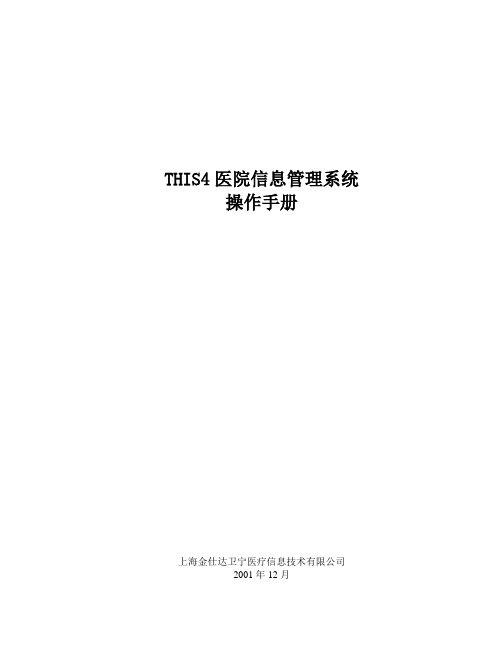
THIS4医院信息管理系统操作手册上海金仕达卫宁医疗信息技术有限公司2001年12月文件编号:WN-QR-操作手册-1.0版本 <1.2>修订历史记录目录1基本操作1.1日常工作图4-1-1 日常工作1.1.1基本信息登记一、功能说明该模块主要用来完成门诊病人基本信息登记工作:登记病人的卡号(磁卡、保障卡、IC 卡任选一种)、病历号、姓名、费别、凭证等基本信息。
二、操作说明1)从门诊挂号系统主界面选择菜单项中“日常工作”—>“基本信息登记”(图4-1-1)。
进入基本信息登记窗口(图4-1-2)。
医保病人必须输入身份证根据费别的不同,所需填写的凭证信息也不同图4-1-2 病人基本信息登记2)刷磁卡或按F11读取保障卡病人信息,或者点击按钮后,系统自动给病人一个病历号。
接着就可以为病人输入基本信息,注意在录入费别时,在输入框直接点击回车后从弹出的查询选择窗口中选择费别。
●如果在费别中选择了医保病人则必须正确输入身份证号。
●如果在费别中选择了医保凭证类型不属于(自费、新门诊医保、新门诊大病医保)的病人则必须输入医保凭证信息。
●如果凭证类型是门诊大病医保,需要输入单位代码,医疗项目,区县代码,诊断代码,开始日期,结束日期,凭证号。
诊断代码表示医院对某病人的大病诊断(可以在系统配置—>医保3—>医保诊断代码设置处添加),医疗项目表示对这种大病优惠的医疗项目(可以在系统配置—>医保3—>医疗项目设置处添加)。
如果病人同时患多种大病,则找一种最有利的诊断代码输入(或者将每一种大病和多种大病组合分别写入医保分类库中去,详见系统配置—>医保3—>医保代码设置)。
●如果凭证类型是门诊公费,输入单位代码,区县代码,开始日期,结束日期,凭证号●如果凭证类型是门诊劳保,输入单位代码●如果凭证类型是门诊退休医保,输入单位代码,开始日期,结束日期,凭证号。
3) 账户金额一般在需要预结算的地区才需要输入。
金仕达卫宁THIS4医院信息管理系统操作手册-手术管理
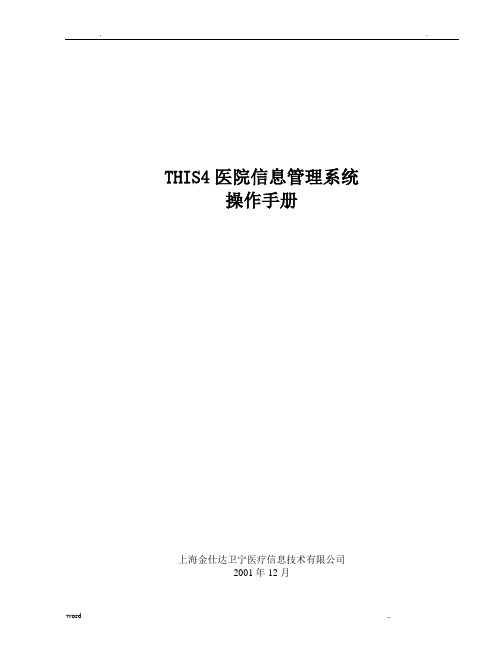
. .THIS4医院信息管理系统操作手册上海金仕达卫宁医疗信息技术有限公司2001年12月word ..文件编号:WN-QR-操作手册-1.0版本 <1.2>修订历史记录目录1系统概述 (4)1.1功能概述 (4)1.2系统功能图 (4)1.3系统启动 (4)1.4总体业务流程 (5)1.5基本操作说明 (5)2功能模块操作指南 (6)2.1手术工作 (6)2.1.1手术安排 (6)2.1.2手术情况录入 (9)2.1.3手术费用录入 (10)2.1.4汇总领药 (12)2.1.5麻醉协议书 (13)2.1.6护士排班 (14)2.2查询 (15)2.2.1手术查询 (15)2.3报表 (17)2.3.1外挂报表 (17)2.4设置 (19)2.4.1手术麻醉协定设置 (19)2.4.2手术室设置 (21)2.4.3手术等级代码设置 (22)2.4.4手术房间设置 (23)2.4.5切口等级设置 (25)2.4.6手术麻醉科室对应设置 (26)2.5门诊手术工作 (27)2.5.1门诊手术安排 (27)1 系统概述1.1功能概述1.2系统功能图图3-2-1 功能图1.3系统启动点击桌面上的快捷方式,就可以启动本系统。
系统启动以后,首先出现一个登录界面(图3-2),输入职工代码和工作密码后,点击“登录”即可进入本系统。
图3-3-1 登录窗口系统的主界面由以下四个功能区组成:系统菜单区、快捷菜单区、系统工作区和状态显示区。
图3-3-2 医院信息管理系统主界面——手术管理1.4总体业务流程1.5基本操作说明一、基本术语●点击:按鼠标左键一次;●双击:快速点击鼠标左键两次;●右键菜单:点击鼠标右键后弹出的菜单;●选中:点击在项目前的选择框,出现打勾标志;●单选题:在系统提供的下拉或列表选项中选择一条;●多选题:在系统弹出的多项选择窗口中选择一条或多条选项;●简码输入:在输入框中输入所需内容的拼音首字,如“异常”的拼音首字为“yc”,然后按“↓”键,系统会自动填写对应的内容;功能导航菜单:在业务主界面左侧的滚动菜单。
- 1、下载文档前请自行甄别文档内容的完整性,平台不提供额外的编辑、内容补充、找答案等附加服务。
- 2、"仅部分预览"的文档,不可在线预览部分如存在完整性等问题,可反馈申请退款(可完整预览的文档不适用该条件!)。
- 3、如文档侵犯您的权益,请联系客服反馈,我们会尽快为您处理(人工客服工作时间:9:00-18:30)。
T H I S4医院信息管理系统操作手册
上海金仕达卫宁医疗信息技术有限公司
2001年12月
文件编号:WN-QR-操作手册
版本<>修订历史记录
日期版本说明作者
<日/月/年> <> <详细信息> <姓名>
17/11/2005 1.2 整理
目录
1功能模块操作指南
、日常工作
1.1.1医技收费
一、功能说明
该功能主要是对病区或手术室的医技请求进行确认,并可补充项目。
二、操作说明
医技收费
1、利用showlist窗口,选好住院号,系统将自动填满部分编辑框,再将剩下的输入
框依次填满,列表框显示该病人需收费项目列表。
2、选定列表中某项,单击【按钮】,可将该条确费。
3、选定列表中某项,单击【按钮】,可进入新费用输入界面(如
医技收费界面选定的项
填满左方编辑框后增加的项
输完后,单击【按钮】,该组项目全部确费。
4、单击前的复选框,表只显示为确认的项。
5,在医技收费界面单击【按钮】,可将页面显示的说有收费项确费。
6、如确费不通过,单击【按钮】。
三、调用方法
在医技收费界面上方的一行菜单中点击第一行的第一列"日常工作(1)"菜单,在下拉菜单中点击"医技收费(1)"。
或用”ALT+9,1”快捷方式进入操作屏幕。
1.1.2医技退费
一、功能说明
本模块主要完成对已确认的医技项目进行作废。
可以按照病人查找已确认的医技项目,作废所有项目(不支持部分退费)。
生成新的请求以备再次进行医技确认。
二、操作说明
医技退费
1、选好住院号或床位后,其他编辑框系统自动填满,列表框中显示该病人收费项目。
2、选定上方列表框某项后,下方列表框显示在医技收费中新增的项。
3、选定列表框内某项后,单击【按钮】可将该条收费作废退费。
三、调用方法
在医技收费界面上方的一行菜单中点击第一行的第一列"日常工作(1)"菜单,在下拉菜单中点击"医技退费(2)"。
或用”ALT+9,2”快捷方式进入操作屏幕。
1.1.3汇总领药
一、功能说明:
本模块主要功能是一段时间后,医技科室一次性向药房请求药品,界面显示本次汇总领药所有的药品明细。
二、操作说明:
快捷操作方式提示
汇总领药
选定某条记录,单击【按钮】,即表示该药已被领取,列表框不在显示该信息。
三、调用方法:
在医技收费界面上方的一行菜单中点击第一行的第一列"日常工作(1)"菜单,在下拉菜单中点击"汇总领药(3)"。
或用”ALT+9,3”快捷方式进入操作屏幕。
1.1.4公药领用申请
一、功能说明:
本模块主要实现公药申请单的输入、修改和查看等功能。
二、操作说明:
请领输入区
图公药请领
1、在请领输入区依次将内容输满后,【按钮】,即可在列表框中增加一条公药列表项。
2、在列表框中选定某项,单击【按钮】,可将该项删除。
3、所有项输完后,单击【按钮】,即可保存一条公药领用申请。
后单击【按钮】可继续输入新单据。
查询内容选择区决
定显示内容性质
图公药请领查询
4、单击【按钮】,可进入公药请领查询界面(如图)。
5、选好开始和结束日期后,再在查询内容选择区内选好是查询内容(未确认或已确认),选定上方列表框某项,下方列表框显示相应该项的明细。
三、调用方法:
在医技收费界面上方的一行菜单中点击第一行的第一列"日常工作(1)"菜单,在下拉菜单中点击"公药领用申请(4)"。
或用”ALT+9,4”快捷方式进入操作屏幕。
1.1.5医技成套
一、功能说明:
本模块主要是实现成套医嘱的输入、设置和修改等功能。
项目列表框
协定处方列表框
医嘱输入区
1、单击【按钮】,将名称和项目类别填入,再依次将医嘱输入区填满,
后单击【按钮】,即可在项目列表框内增加一条列表,如要继续,重复上述操作。
所有的医嘱项目输完后,单击【按钮】,协定处方列表框将增加一条医嘱列。
2、在项目列表框中选定某项,后可直接在医嘱输入区修改,该好后单击【
按钮】即可。
3、在项目列表框中选定一项后单击【按钮】,可将该项删除。
4、在协定处方列表框中选定某项,单击【按钮】,即可删除该项。
三、调用方法:
在医技收费界面上方的一行菜单中点击第一行的第一列"日常工作(1)"菜单,在下拉菜单中点击"医技成套(5)"。
或用”ALT+9,5”快捷方式进入操作屏幕。
1.1.6补记帐
一、功能说明:
该模块主要实现补记帐的输入、修改和保存等功能。
二、操作说明:
病人信息一览
补记帐输入区
图补记帐
在补记帐输入区中依次输入相应内容,后单击【按钮】,即可在下方列表框内增加一条记录。
当所有的帐务都输完后,记得单击【按钮】保存。
三、调用方法:
在医技收费界面上方的一行菜单中点击第一行的第一列"日常工作(1)"菜单,在下拉菜单中点击"补记帐(6)"。
或用”ALT+9,6”快捷方式进入操作屏幕。
1.1.7补记帐作废
一、功能说明:
该模块是用来将补记帐作废用的。
二、操作说明:
时间段输入
图补记帐作废
选好床位后,再输入指定时间段,后单击【按钮】,在列表框中选定某项,单击【按钮】,即可将该条补记帐作废。
三、调用方法:
在医技收费界面上方的一行菜单中点击第一行的第一列"日常工作(1)"菜单,在下拉菜单中点击"补记帐作废(7)"。
或用”ALT+9,7”快捷方式进入操作屏幕。
1.1.8门诊医技确认
一、功能说明:
该模块主要是实现对门诊医技收费的确认。
二、操作说明:
决定显示范围
1、选好申请日期后,单击【按钮】,列表框显示该时间段的门诊医技确认
项。
2、选定一条未确认项,单击【按钮】,可将该项确费。
3、选定某条后,单击【按钮】,在弹出的输入框内输入相应内容后,
单击【按钮】,即可增加门诊医技项目。
三、调用方法:
在医技收费界面上方的一行菜单中点击第一行的第一列"日常工作(1)"菜单,在下拉菜单中点击"门诊医技确认(8)"。
或用”ALT+9,8”快捷方式进入操作屏幕。
、查询
1.2.1医技收费查询
一、功能说明:
该模块主要是实现对各项收费情况的查询功能。
二、操作说明:
多重选择区
医技收费查询
1、将需要的复选框选定,并将其填满,再将开始日期和结束日期选好,单击
【按钮】,即可查看收费情况。
三、调用方法:
在医技收费界面上方的一行菜单中点击第一行的第二列"查询(2)"菜单,在下拉菜单中点击"医技收费查询(1)"。
或用”ALT+9,1”快捷方式进入操作屏幕。
